Como corrigir “Tem certeza de que deseja fazer isso?” Erro no site WordPress
Publicados: 2023-04-19Você está vendo a mensagem de erro "Tem certeza de que deseja fazer isso?" em seu site WordPress. Você não consegue prosseguir com as tarefas por causa do erro?
Ver esse erro inútil pode fazer com que você adivinhe suas ações, porque você pode ter acabado de quebrar seu site WordPress.
Então, o que esse aviso significa? Infelizmente, não há uma resposta simples, pois há vários motivos pelos quais você pode estar vendo esse erro.
Isso pode significar que um plug-in está com defeito ou, pior ainda, seu site foi invadido! Se um hacker invadiu seu site, ele pode danificá-lo roubando dados, exibindo conteúdo de spam e fraudando seus clientes.
Mas não se preocupe porque, neste artigo, descobriremos o que significa esse aviso, por que ele ocorre e como corrigi-lo.
TL;DR: O erro Tem certeza de que deseja fazer isso? pode significar que seu site foi invadido. Para verificar isso, escaneie seu site imediatamente com o MalCare Security Plugin. O plug-in detectará a infecção e permitirá que você limpe seu site. Isso resolverá o erro e você poderá continuar com sua tarefa.
[lwptoc skipHeadingLevel=”h1,h3,h4,h5,h6″ skipHeadingText=”Pensamentos Finais”]
O que é o “Tem certeza que quer fazer isso?” Erro?
Quando você vir o erro Tem certeza de que deseja fazer isso? , você também verá um link que diz 'Por favor, tente novamente' .
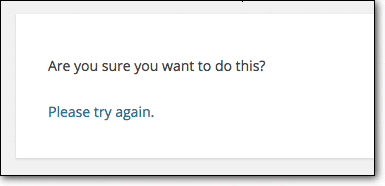
Mas mesmo que você clique neste link mil vezes, ainda verá o mesmo prompt até resolver o problema.
Agora, isso pode ser bastante frustrante no início, pois deixa você sem saber qual é o problema. Além disso, a mensagem de erro é um prompt muito vago e não especifica qual é o problema.
Para entender o que esse erro significa, vamos primeiro dar uma olhada nas diferentes instâncias em que esse erro é exibido. O WordPress geralmente exibe esse erro quando você está tentando realizar tarefas administrativas como:
- Atualizando seu site WordPress (núcleo, temas e plugins)
- Instalando ou carregando um novo tema
- Personalizando o tema
- Elaboração e publicação de páginas e posts
- Inserir arquivos de mídia em uma postagem ou página
- Criando tags ou categorias
Esta lista não é exaustiva, mas indica que esse erro aparece com qualquer tipo de tarefa do administrador.
Essas ações geralmente exigem que o WordPress verifique se você tem permissão para realizar a ação específica. Se o WordPress não conseguir verificar se você tem acesso para fazer isso, ele exibirá erros como “Tem certeza de que deseja fazer isso?”
Quais são as causas do erro “Tem certeza de que deseja fazer isso”?
Infelizmente, esse erro pode aparecer por vários motivos e você precisa se esforçar um pouco para descobrir por que está ocorrendo em seu site WordPress. Aqui estão os motivos mais comuns pelos quais você verá o erro Tem certeza de que deseja fazer isso?:
- Ao tentar carregar um tema ou plug-in, você está escolhendo um arquivo que está em um formato incorreto.
- Você está tentando usar um tema ou plug-in codificado incorretamente que está interrompendo o funcionamento do seu site.
- Você atingiu seu limite de memória do PHP.
- Seu site foi invadido ou infectado por malware.
Para identificar a causa, você precisa tomar medidas para solucionar o problema. Parece complicado? Não se preocupe, simplificamos as etapas para torná-lo extremamente fácil para qualquer pessoa. Isso também tornará o processo mais rápido para que você possa corrigir o problema e seguir em frente com suas tarefas o mais rápido possível.
Maneiras fáceis de corrigir “Tem certeza de que deseja fazer isso?”
Como mencionamos, há muitas causas subjacentes ao erro Tem certeza de que deseja fazer isso?. Aqui estão as diferentes medidas que você pode tomar para corrigir esse erro:
- Verifique a segurança do seu site WordPress
- Limpe seu cache
- Carregar plug-in ou arquivo de tema manualmente
- Verifique seus plug-ins do WordPress
- Verifique o seu tema WordPress
- Aumente seu limite de memória PHP
Aconselhamos que você primeiro verifique a segurança do seu site verificando se há malware, pois esse é um problema que pode causar sérios danos ao seu site WordPress.
Cuidado: antes de prosseguir com qualquer uma das etapas abaixo, recomendamos fazer um backup completo do seu site WordPress . Isso ocorre porque a solução de problemas às vezes exige que você faça alterações nos arquivos do WordPress. Um pequeno passo em falso pode causar a quebra do seu site. Mantenha uma cópia de backup à mão para que você possa restaurar rapidamente seu site caso algo dê errado. Você pode obter uma cópia de backup com nosso plug-in de backup BlogVault premium. É fácil de configurar e seu backup estará pronto em alguns minutos.
Leia também: Corrija o erro “Desculpe, este tipo de arquivo não é permitido por motivos de segurança”
1. Verifique a segurança do seu site WordPress
Quando os hackers invadem seu site, eles geralmente alteram suas permissões do WordPress. Eles removem seu acesso de administrador e criam contas de administrador não autorizadas em seu site.
Você pode estar vendo este erro porque não tem permissão para executar a tarefa em questão.
Para verificar se o seu site foi invadido ou infectado por malware, você precisa executar uma verificação completa do seu site. Recomendamos usar nosso plug-in de segurança MalCare.
Passo 1 : Instale e ative o MalCare no seu site WordPress. Se você não conseguir acessar o painel wp-admin, poderá visitar o site MalCare e instalá-lo em seu site a partir daí.
Passo 2 : Acesse o MalCare em seu painel, insira seu endereço de e-mail e selecione Secure Site Now.
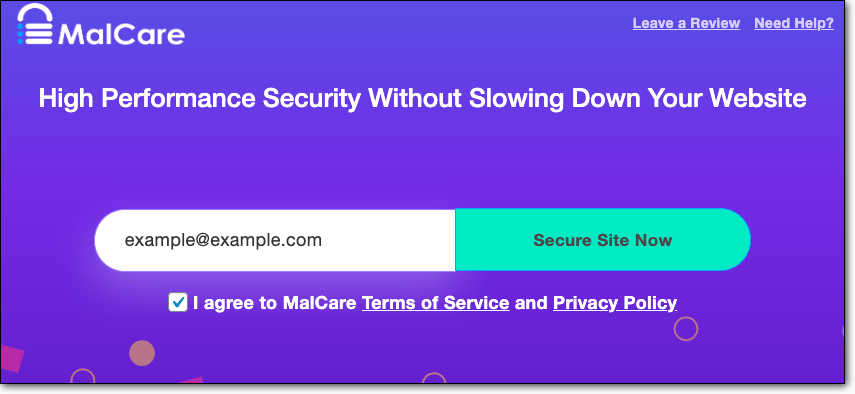
Etapa 3 : você será redirecionado para o painel do MalCare, onde o plug-in executará uma varredura profunda em seu site. MalCare é construído em tecnologia avançada que pode farejar qualquer tipo de malware ou hackear sites WordPress. Se não houver malware em seu site, ele exibirá o seguinte prompt:
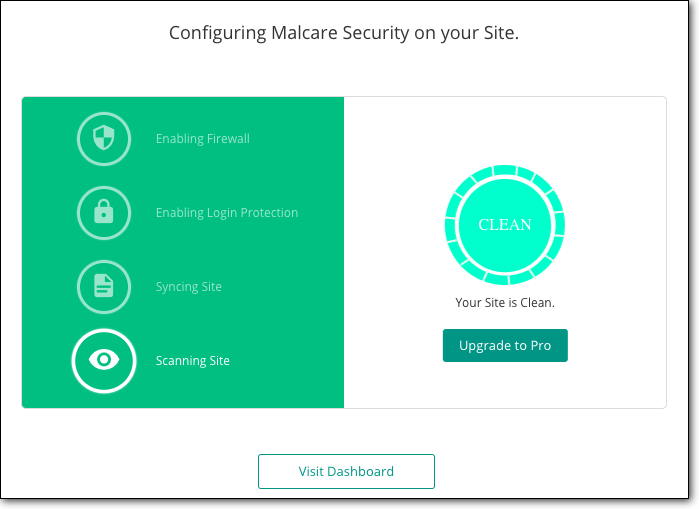
Se o seu site for invadido, ele exibirá o número de arquivos infectados. Você pode limpar seu site imediatamente. O MalCare oferece um removedor instantâneo de malware que limpa seu site em poucos minutos.
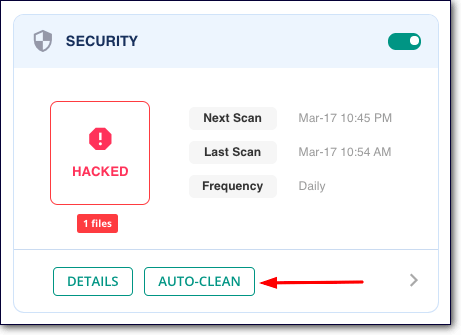
Etapa 4 : Depois que seu site estiver limpo, se o erro Tem certeza de que deseja fazer isso? Persiste, você precisa implementar medidas de fortalecimento do site em seu site. No painel do MalCare, acesse Security > Details > Apply Hardening.
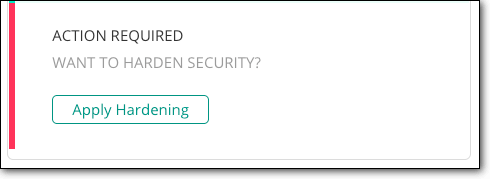
Aqui, você pode implementar diferentes níveis de endurecimento. Nesta situação, recomendamos habilitar o seguinte:
- Alterar chaves de segurança
- Bloquear a execução do PHP em pastas não confiáveis
- Desativar Editor de Arquivos
- Redefinir todas as senhas
Depois de fazer isso, você e qualquer outro usuário do seu site WordPress serão automaticamente desconectados do seu site. Você terá que fazer login novamente.
Depois de fazer login novamente, o prompt Tem certeza de que deseja fazer isso? desaparecerá e você poderá continuar com suas tarefas.
2. Limpe seu cache e cookies
Às vezes, para resolver o erro, você precisa limpar o cache e os cookies do seu navegador. O cache armazena dados de páginas carregadas anteriormente e isso pode entrar em conflito com sua tarefa atual.

Isso nem sempre funciona, mas é o segundo em nossa lista de medidas porque é fácil de fazer. Você não gostaria de passar por uma longa lista de medidas e descobrir que tudo o que precisa fazer é limpar seu cache.
Para limpar o cache do navegador, você pode acessar seu navegador, como o Google Chrome ou o Mozilla Firefox. Vá para Histórico > Mostrar histórico completo > Limpar dados de navegação .
Aqui, selecione Cookies e Cache e clique em Limpar dados.
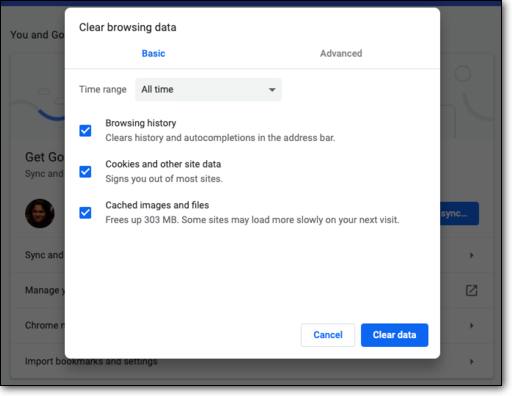
Em seguida, você também precisa limpar seu cache do WordPress no servidor. Recomendamos o uso de um plug-in como WP Super Cache Plugin ou W3 Total Cache Plugin . Instale-o e siga as instruções dadas pelo plugin.
Agora, volte para a tarefa que estava tentando fazer e verifique se o aviso Tem certeza de que deseja fazer isso? desapareceu.
Se não tiver, você pode continuar com as etapas abaixo.
3. Verifique o arquivo de upload do plug-in ou do tema
Se você está tentando fazer upload de um tema ou plug-in e está enfrentando esse erro, é provável que haja um problema com o arquivo zip. Pode estar formatado incorretamente.
Observação: se você estiver tentando instalar um tema ou plug-in pirata, recomendamos enfaticamente que interrompa suas ações. Esse software geralmente está repleto de malware que infectará seu site WordPress assim que você o instalar.
Para substituir esse aviso e instalar seu plug-in, você pode tentar as seguintes etapas:
Etapa 1 : faça login na sua conta de hospedagem na web. Vá para cPanel > Gerenciador de arquivos.
Etapa 2 : encontre a pasta public_html e abra a pasta wp-content .
Passo 3 : Se você estiver carregando um tema, vá para a pasta de temas . Se você estiver carregando um plug-in, abra a pasta de plug-ins .

Etapa 4 : Carregue o arquivo zip do seu tema ou plug-in aqui e descompacte a pasta. Feito isso, exclua o arquivo zip.
Passo 5 : Volte para o seu painel wp-admin. Você deve ver o tema ou plugin presente aqui. Você precisará ativar o plugin ou tema para começar a usá-lo.
4. Verifique seus plug-ins do WordPress
Muitas vezes, o culpado é um plug-in que não é compatível com a instalação do WordPress ou possui codificação inadequada. Antes de prosseguir, aconselhamos que você exclua todos os plugins que estão inativos em seu site e aqueles que você não usa mais. Isso remove elementos desnecessários em seu site que podem causar problemas de segurança. Além disso, facilita sua tarefa de encontrar o plug-in com defeito.
Para verificar seus plugins, siga estas etapas:
Etapa 1 : coloque seu site WordPress no modo de manutenção para garantir que seus visitantes não vejam nenhuma alteração que se reflita em seu site ao vivo enquanto você verifica seus plug-ins.
Passo 2 : No painel do WordPress, vá para Plugins . Selecione tudo e desative os plugins.
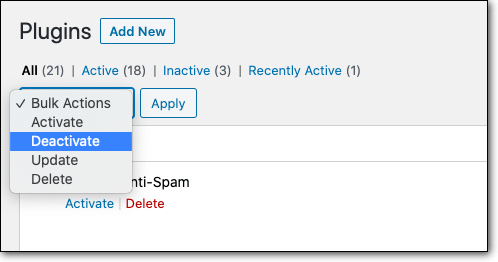
DICA PRO: Se você não conseguir fazer isso no seu painel, precisará acessar sua pasta de plugins manualmente. Acesse a sua conta. Vá para cPanel > Gerenciador de Arquivos > public_html . Aqui, você verá uma pasta chamada wp-content . Dentro dele, você encontrará sua pasta de plugins .
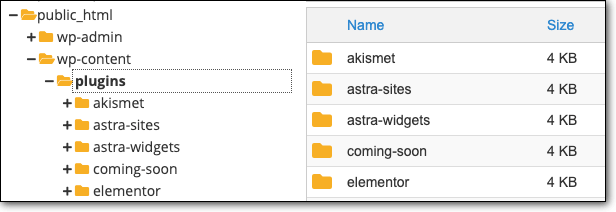
Renomeie esta pasta para pluginsOFF . Seus plugins serão desativados.
Etapa 3 : Volte para a tarefa que estava tentando realizar e verifique se o erro Tem certeza de que deseja fazer isso? desapareceu. Se o erro persistir, seus plug-ins não estão causando o problema. Você precisa continuar com as etapas abaixo.
Se o erro desapareceu, você encontrou a causa!
Passo 4 : Você precisa ativar cada plugin um por um e verificar se o erro aparece.
Se você usou o método manual e renomeou sua pasta, você precisa renomeá-la de volta para plugins.
A seguir, dentro da pasta de plugins, desative cada plugin individualmente adicionando o sufixo ' OFF '. Por exemplo, askimetOFF.
Agora reative os plugins um por um removendo o sufixo OFF . Cada vez que você reativar um plugin, você precisa verificar se o erro aparece em seu site.
Depois de encontrar o plug-in que está causando o problema, você pode desativar ou excluir o plug-in para se livrar do erro. Tem certeza de que deseja fazer isso?
5. Verifique seu tema WordPress
Se o erro ainda estiver aparecendo no seu site WordPress, você pode verificar o seu tema. Desative o tema que você está usando em seu site WordPress. Volte para a tarefa que estava tentando fazer e verifique se o erro foi resolvido.
Se ele desapareceu, você encontrou o motivo do erro. Há três etapas que você pode seguir para resolver um problema com seu tema:
- Se houver uma atualização disponível, atualize para a versão mais recente.
- Exclua e reinstale seu tema.
- Encontre um novo tema e mude seu tema para um que seja compatível.
Aconselhamos que você tome precauções ao fazer alterações em seu tema. Use um site de teste para fazer alterações no tema do seu site. Um site de teste é um clone do seu site onde você pode testar as alterações sem afetar seu site ativo. Assim que estiver satisfeito com as alterações, você pode enviá-las para seu site ativo. Isso garantirá que seu site não quebre enquanto você atualiza, reinstala ou altera seu tema.
Dica Profissional: Evite usar Nulled WordPress Themes para garantir que seu site esteja protegido contra qualquer tipo de problema de malware.
6. Aumente seu limite de memória do PHP
PHP é uma linguagem de programação usada para criar seu site WordPress. Para permitir que a linguagem execute suas tarefas em seu site, ela precisa usar o que é chamado de memória PHP.
Em PHP Memory, há duas instâncias nas quais você pode enfrentar esse erro:
- Para reduzir o uso desse limite de memória, o WordPress limita o tamanho das imagens e postagens por padrão. Por exemplo, o tamanho máximo da imagem que você pode enviar é 1 MB. Se você estiver tentando carregar um arquivo maior do que isso, verá erros.
- O limite de memória padrão do WordPress é de 32 MB. Quando você atingir seu limite, o WordPress aumentará automaticamente o limite de memória do PHP para 40 MB. Caso você exceda isso também, verá o erro Tem certeza de que deseja fazer isso?
Para aumentar seu limite de memória PHP e seu limite máximo de upload, você precisa adicionar código ao seu arquivo wp-config.php e arquivo .htaccess. Siga este guia para aumentar o limite de memória de nossos amigos no wpmudev.
Depois de aumentar o limite de PHP e o limite de upload, o erro Tem certeza de que deseja fazer isso? vai desaparecer.
[ss_click_to_tweet tweet=”Corrigindo Tem certeza de que deseja fazer isso? erro no WordPress é fácil! Siga este guia.” conteúdo=””estilo=”padrão”]
Pensamentos finais
O erro Tem certeza de que deseja fazer isso? foi denominado o erro mais vago no WordPress porque pode ter várias causas!
Mas agora que você sabe como solucionar e corrigir esse erro, perceberá que não é tão vago. Para resumir, se você vir este erro:
- Analise seu site em busca de malware e corrija quaisquer hacks
- Limpe seu cache e cookies
- Investigue seus plugins e temas
- Carregue manualmente seu tema ou arquivo de plugin que você deseja
- Aumente seu Limite de Memória do PHP
Embora muitas das causas subjacentes sejam simples de resolver, a mais perigosa é um site invadido. Os hackers invadem seu site para usá-lo indevidamente para realizar atividades fraudulentas e golpes. Eles geralmente tentam operar sem mostrar nenhum sinal de hack. Mas eles podem estar se entregando involuntariamente ao acionar esse erro.
Para evitar tais desastres, sempre mantenha um plugin de segurança do WordPress, como o MalCare, ativo em seu site. O plug-in examinará seu site em busca de atividades suspeitas e o alertará imediatamente. Ele também defenderá proativamente seu site, impedindo que hackers acessem seu site.
Mantenha seu site WordPress protegido com MalCare!
